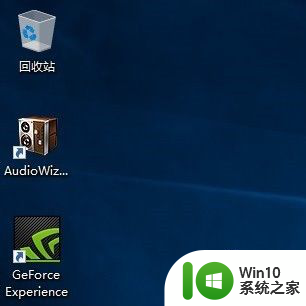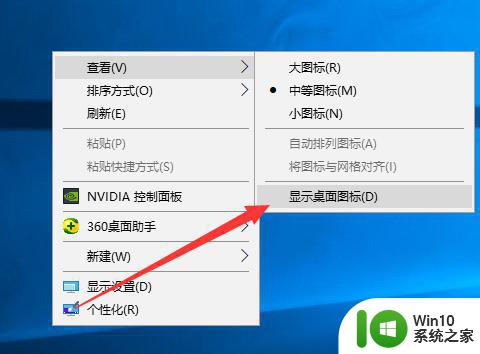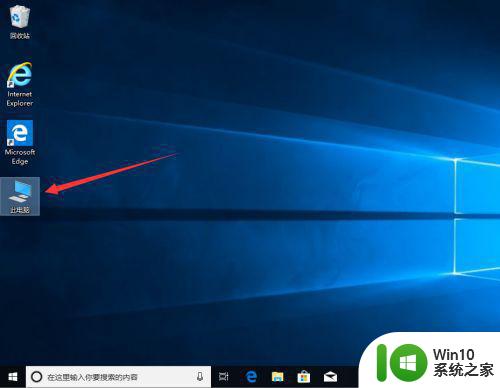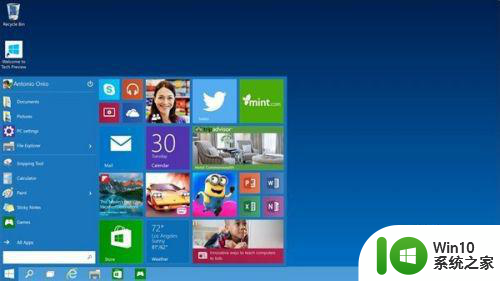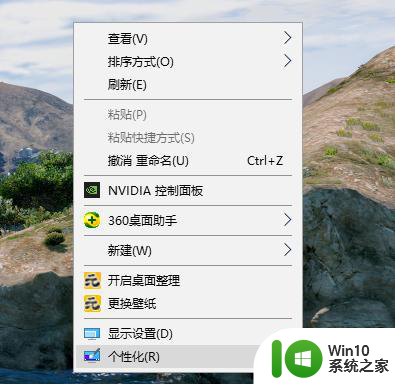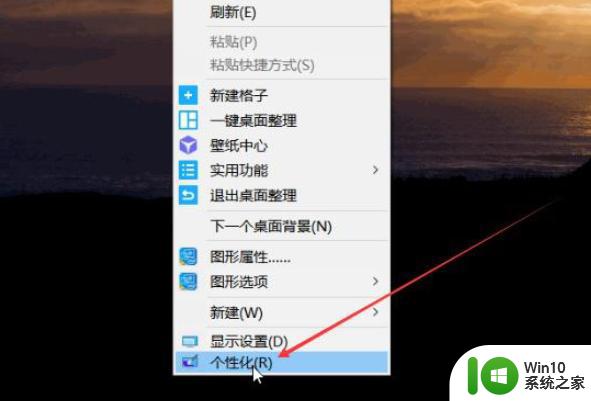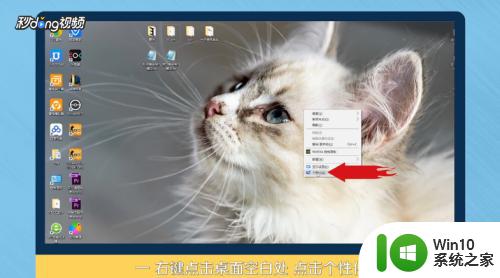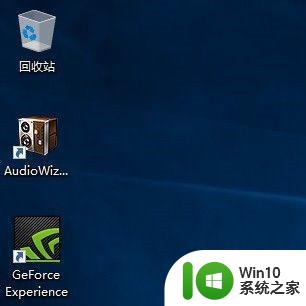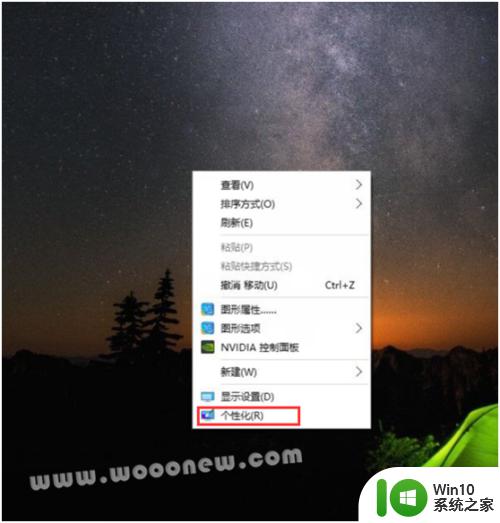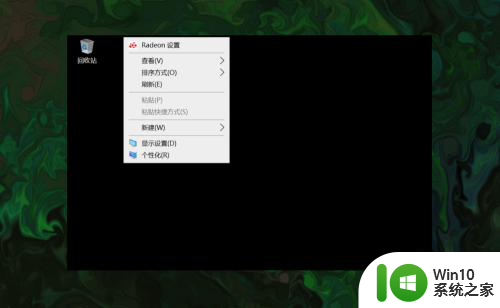win10如何恢复“我的电脑”图标 win10桌面添加“我的电脑”图标的步骤
更新时间:2023-08-03 09:41:27作者:yang
win10如何恢复“我的电脑”图标,随着技术的不断发展,Windows操作系统也在不断升级,有时候我们在使用最新的Windows 10系统时,却发现“我的电脑”图标不见了,这给我们的使用带来了一些不便。如何恢复“我的电脑”图标呢?只需要简单的几个步骤,我们就可以在Win10桌面上重新添加“我的电脑”图标,让我们能够更方便地访问和管理电脑中的文件和文件夹。接下来就让我们一起来了解一下这个过程吧。
具体方法如下:
1、在桌面空白处,鼠标点击右键,在弹出来菜单栏选择“个性化”;
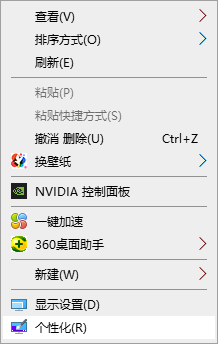
2、进入个性化设置之后,点击个性化下面的“主题”;
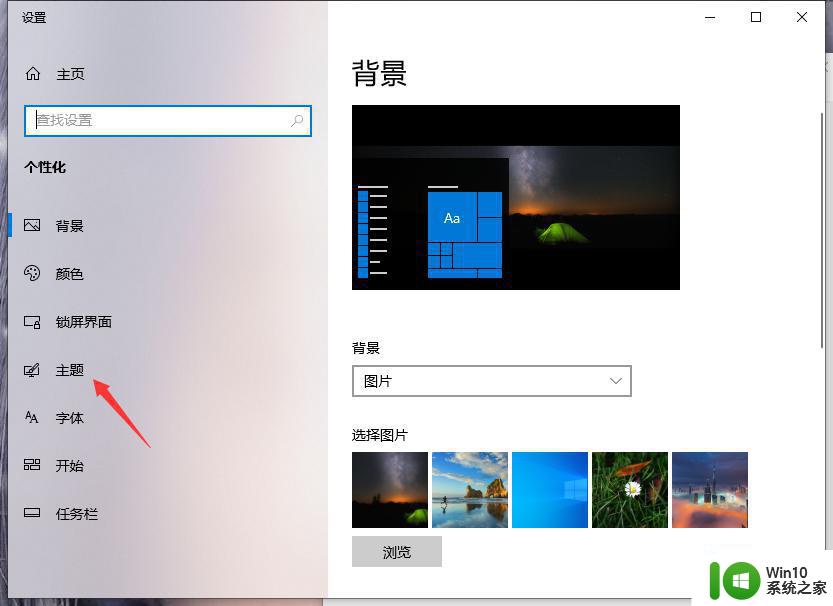
3、在右边主题设置页面,拉到下面。看到相关的设置这里,点击“桌面图标设置”;
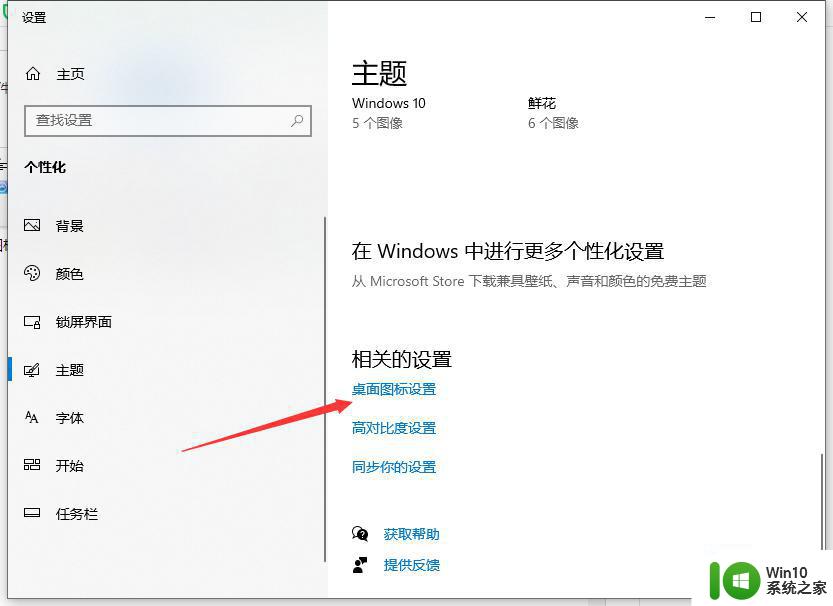
4、在弹出来的桌面图标设置窗口,点击第一项“计算机”前面小方框。打上√就可以。
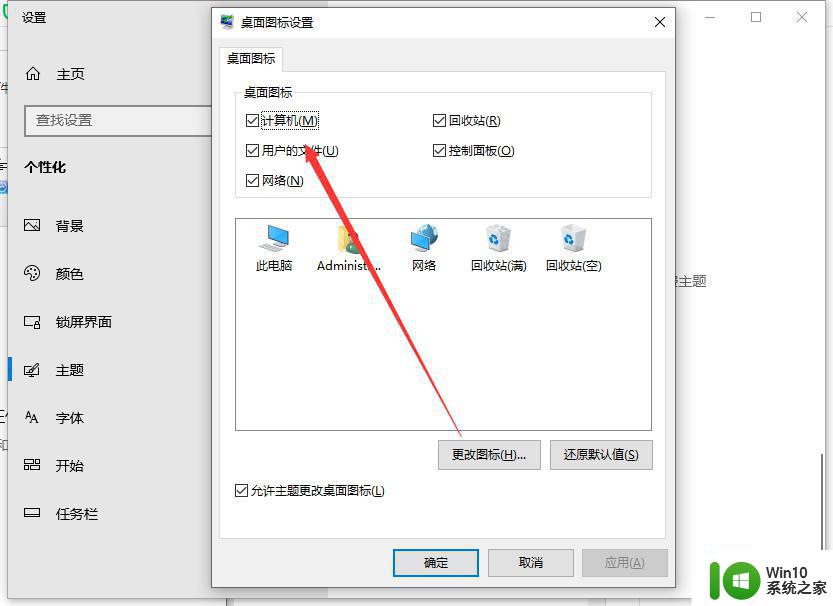
以上就是Win10如何恢复“我的电脑”图标的全部内容,如果你遇到了这种情况,可以根据小编的操作进行解决,非常简单快速,一步到位。